Cara Menyingkirkan Pencarian Yahoo di Chrome
Diterbitkan: 2021-09-19Program samar, ekstensi berbahaya, dan pembajak peramban dapat mengubah setelan default di Google Chrome tanpa izin Anda. Jadi jika Anda tiba-tiba terus melihat hasil pencarian dari Yahoo! Search (atau sesuatu yang dianggap sebagai mesin pencari Yahoo!), mungkin itulah alasannya.
Selesaikan daftar perbaikan dan saran di bawah ini, dan Anda seharusnya dapat menyingkirkan Yahoo! Telusuri sebagai mesin telusur default atau beranda di Chrome.
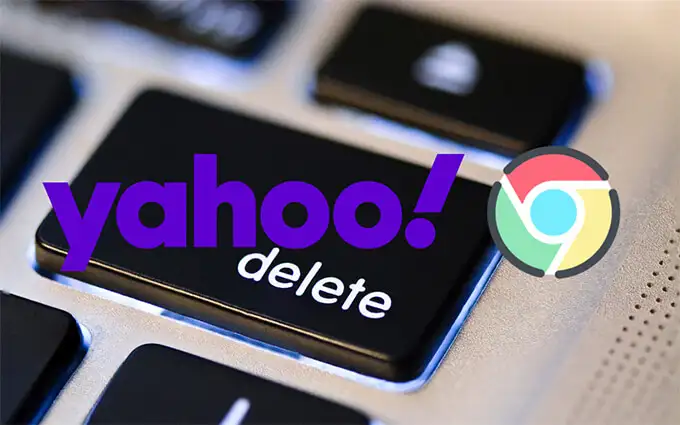
Solusi awal akan membantu Anda dengan cepat mengembalikan perubahan ke mesin pencari default dan pengaturan halaman startup. Jika gagal, tindak lanjuti dengan perbaikan berikutnya yang melibatkan pemeriksaan malware pada PC atau Mac Anda. Setel ulang atau instal ulang Chrome hanya jika tidak ada yang berfungsi.
Ubah Mesin Pencari Default
Anda mungkin dapat mengurungkan perubahan tidak sah apa pun pada setelan default Chrome dengan memilih mesin telusur lain secara manual.
1. Buka menu Chrome (pilih ikon dengan tiga titik di kanan atas jendela) dan pilih Pengaturan .
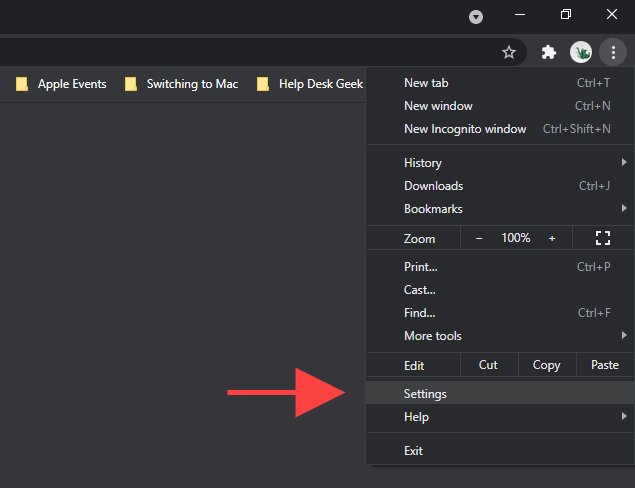
2. Pilih Mesin pencari di bilah sisi.
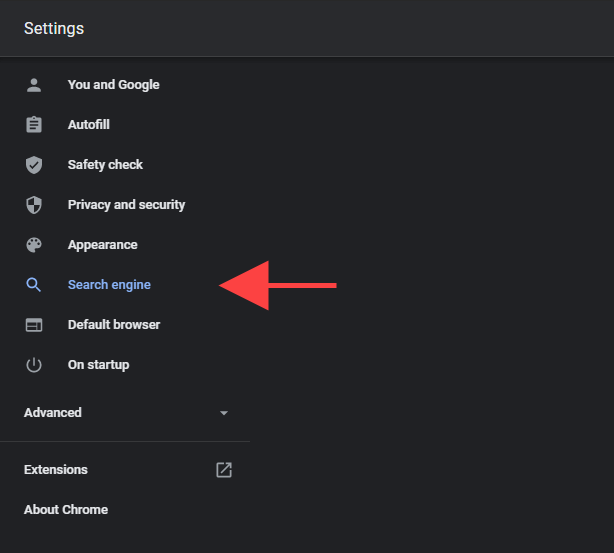
3. Buka menu di sebelah Mesin telusur yang digunakan di bilah alamat dan pilih mesin telusur pilihan Anda—misalnya, Google atau Bing .
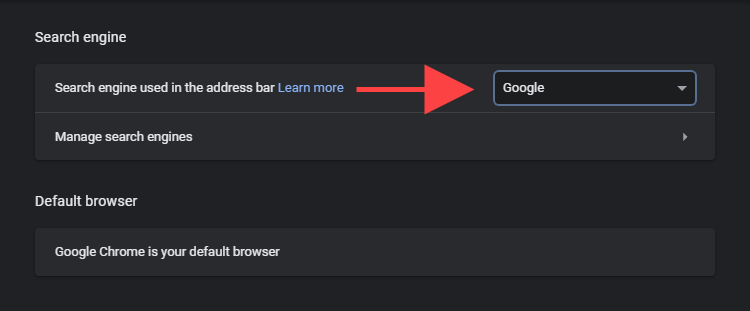
Muat tab baru dan coba cari sesuatu.
Jika Anda terus menerima hasil dari Yahoo! Telusuri saat melakukan penelusuran melalui bilah alamat Chrome, lalu lanjutkan dengan perbaikan lainnya.
Hapus Mesin Pencari
Jika mesin pencari default di Chrome kembali ke Yahoo! Cari, Anda harus mencoba menghapus Yahoo! Cari dari browser Anda.
1. Buka menu Chrome dan pilih Setelan .
2. Pilih Mesin pencari di bilah sisi.
3. Pilih Kelola mesin telusur .
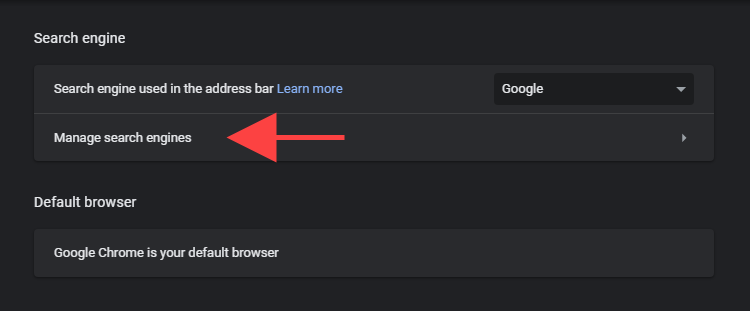
4. Pilih ikon tiga titik di sebelah Yahoo!
5. Pilih Hapus dari daftar .
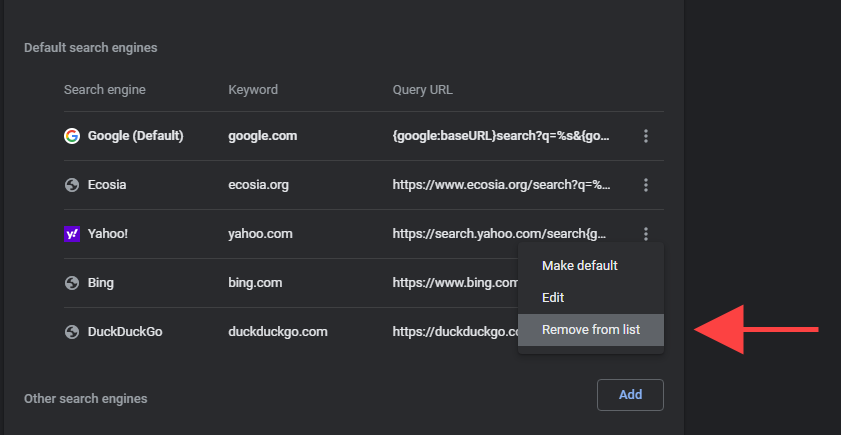
Hapus Yahoo! Cari dari Startup
Jika Yahoo! Pencarian (atau situs lain yang tampak samar) muncul di Chrome saat memulai atau saat memilih tombol Beranda , periksa pengaturan browser yang relevan dan buat perubahan sebagai berikut.
Pengaturan Startup Chrome
1. Buka menu Chrome dan pilih Setelan .
2. Pilih Saat memulai di bar samping.
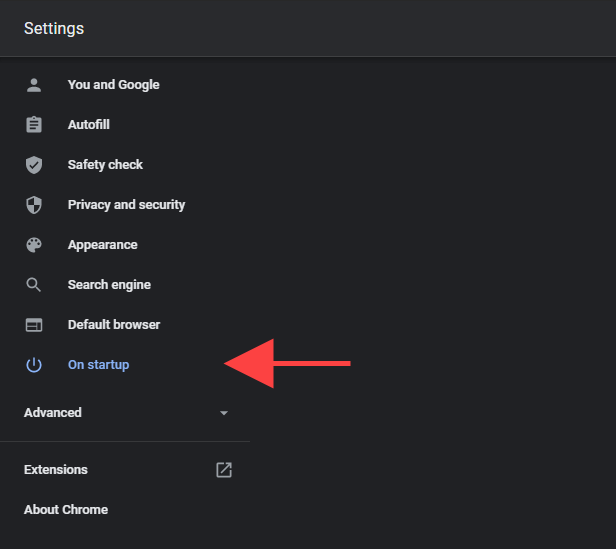
3. Hapus Yahoo! Cari atau entri lain yang tampak tidak biasa dari daftar di bawah Buka halaman atau kumpulan halaman tertentu . Atau, pilih opsi Buka halaman Tab Baru untuk membuat Chrome meluncurkan tab baru saat memulai.
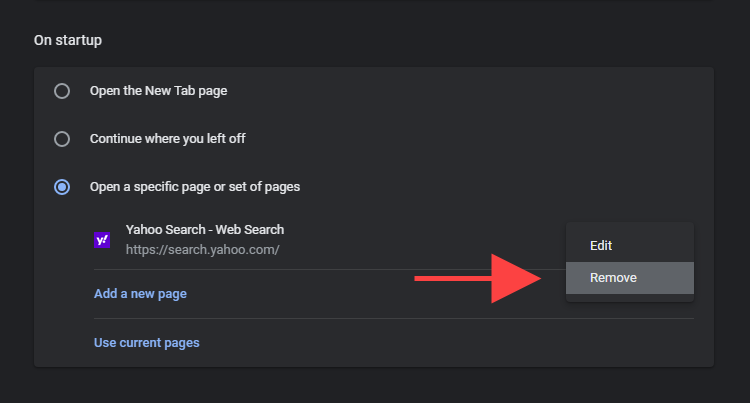
Pengaturan Beranda Chrome
1. Buka menu Chrome dan pilih Setelan .
2. Pilih Penampilan di bilah sisi.
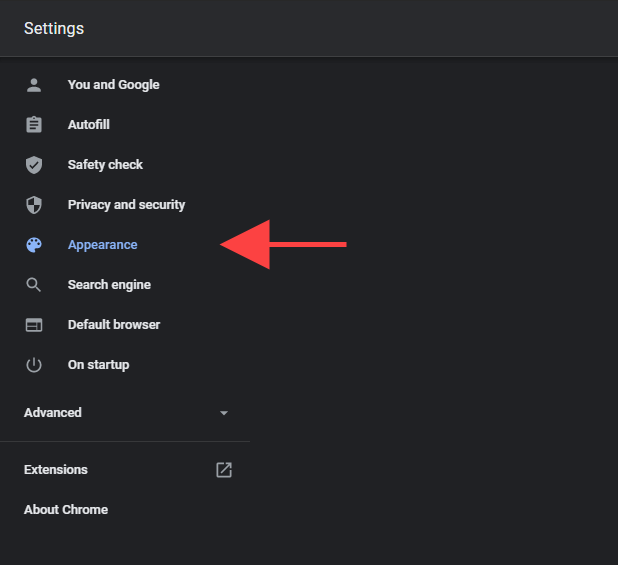
3. Hapus Yahoo! Cari alamat web terkait atau pilih opsi halaman Tab Baru .
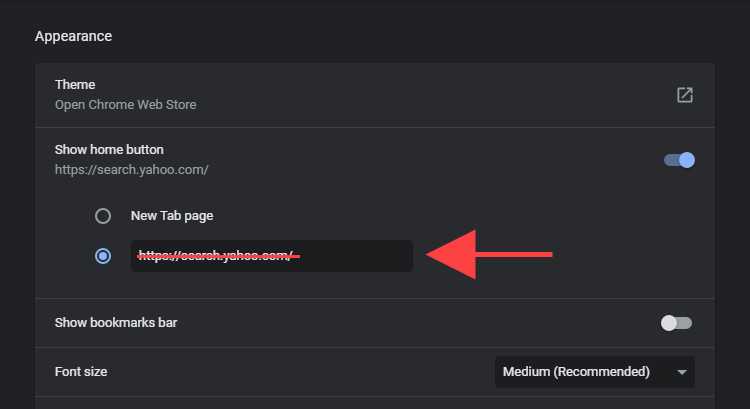
Nonaktifkan Ekstensi Mencurigakan
Misalkan Chrome terus menampilkan Yahoo! Hasil yang dihasilkan dari pencarian (atau jika mesin pencari terus muncul sebagai halaman awal atau beranda Anda). Dalam hal ini, Anda harus mencari dan menghapus ekstensi yang tampak meragukan atau yang dimuat di samping yang mungkin telah Anda tambahkan baru-baru ini.
1. Pilih ikon Ekstensi di kanan atas jendela Chrome.
2. Pilih opsi Kelola ekstensi .
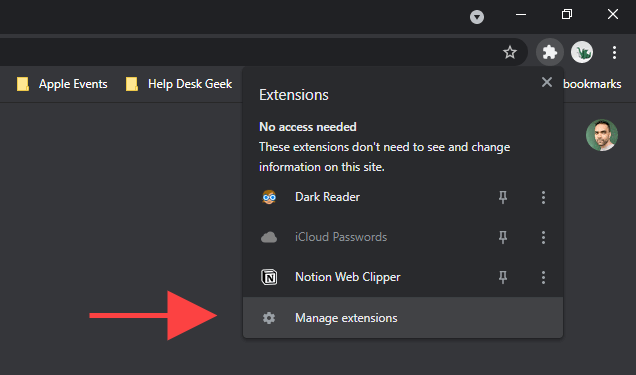
3. Tinjau perpustakaan ekstensi Anda. Jika Anda menemukan sesuatu yang tidak biasa, matikan ekstensi dan gunakan tombol Hapus untuk menghapusnya.
Hapus Program Mencurigakan
Apakah Anda menginstal program di PC atau Mac Anda baru-baru ini? Misalnya, jika Yahoo! Pencarian mulai berfungsi sebagai mesin pencari default setelah itu, pertimbangkan untuk menghapusnya dari komputer Anda.
Anda juga harus meluangkan waktu untuk meninjau daftar program Anda dan menghapus sesuatu yang tidak biasa. Misalnya, Anda mungkin tidak sengaja memasang pembajak peramban yang disertakan bersama perangkat lunak lain.
Hapus Program di Windows
1. Buka menu Mulai dan buka Pengaturan > Aplikasi .
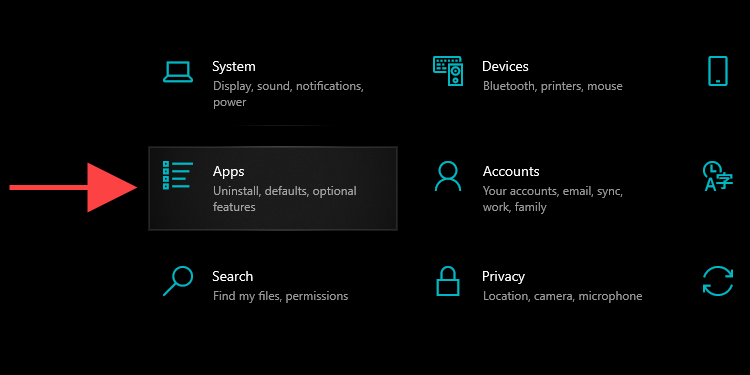
2. Pindai daftar program Anda untuk mencari sesuatu yang tidak biasa.
3. Pilih aplikasi dan pilih tombol Uninstall untuk menghapusnya dari komputer Anda.
Hapus Program di Mac
1. Buka aplikasi Finder .
2. Pilih Aplikasi di bar samping.
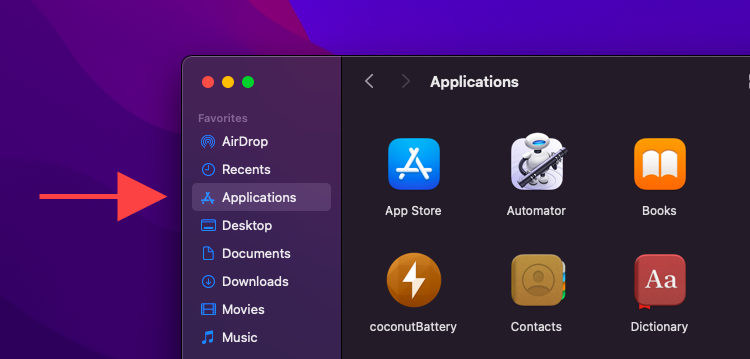
3. Seret dan jatuhkan program yang mencurigakan ke Sampah . Atau, klik-kontrol dan pilih Pindahkan ke Sampah .

Jalankan Alat Pembersih Bawaan (Khusus PC)
Jika Anda terus mengalami masalah saat mengubah atau menghapus Yahoo! Cari (atau ekstensi menggunakan petunjuk di atas), Anda dapat menggunakan alat pendeteksi perangkat lunak perusak bawaan Chrome untuk mendeteksi dan menyingkirkan perangkat lunak berbahaya apa pun. Sayangnya, ini hanya tersedia di Chrome versi Windows.
1. Buka menu Chrome dan pilih Setelan .
2. Pilih Lanjutan > Atur Ulang dan bersihkan di bilah sisi.
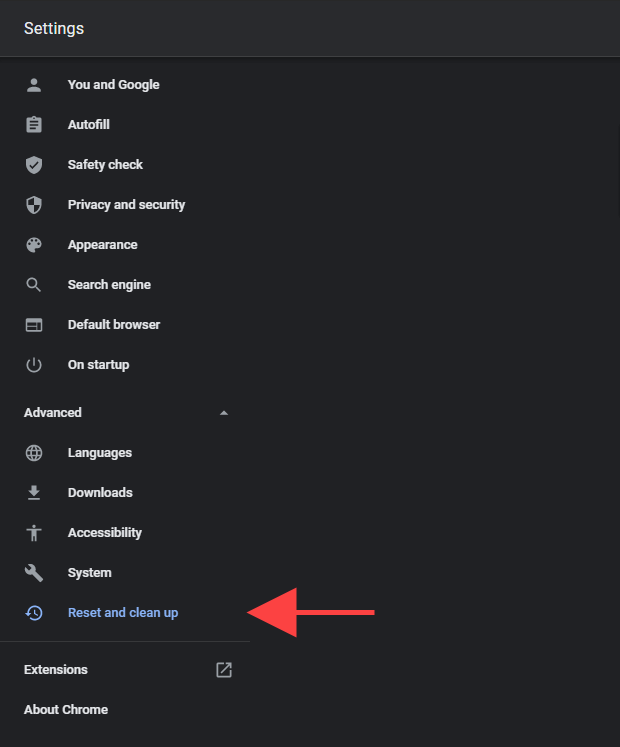
3. Pilih Bersihkan komputer .
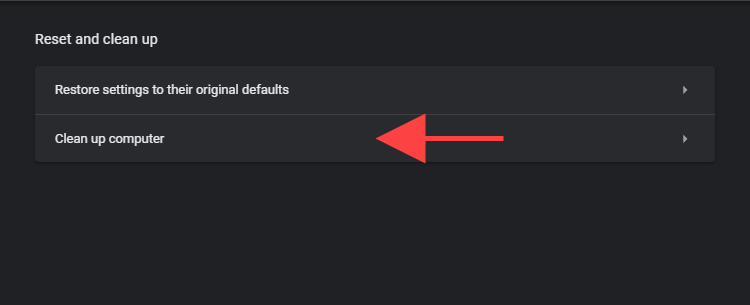
4. Pilih Temukan .
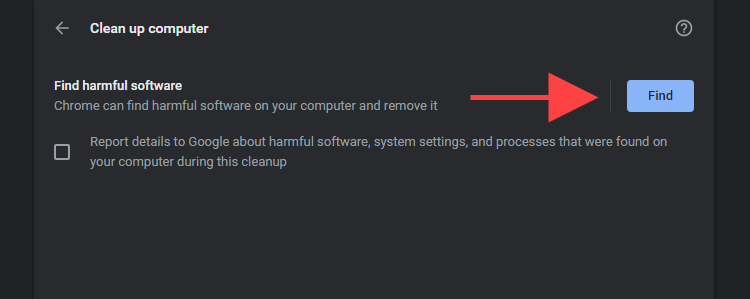
5. Pilih Hapus untuk menghapus semua perangkat lunak berbahaya yang berhasil ditemukan oleh alat pembersihan.
Pindai Komputer untuk Malware
Meskipun menjalankan pemindai malware bawaan Chrome, yang terbaik adalah menindaklanjuti dengan memindai konten berbahaya di seluruh sistem operasi dengan utilitas penghapusan malware khusus.
Malwarebytes adalah pilihan yang sangat baik, dan versi gratisnya dapat membantu Anda mendeteksi dan menghilangkan malware dari seluruh komputer Anda. Ini mendukung Windows dan macOS.
1. Instal Malwarebytes di PC atau Mac Anda.
2. Luncurkan Malwarebytes.
3. Pilih Pemindai > Pindai untuk melakukan pemindaian cepat malware. Atau, pilih Pemindai lanjutan > Konfigurasikan Pemindaian untuk memilih dan memindai area penyimpanan internal tertentu dari aktivitas berbahaya.
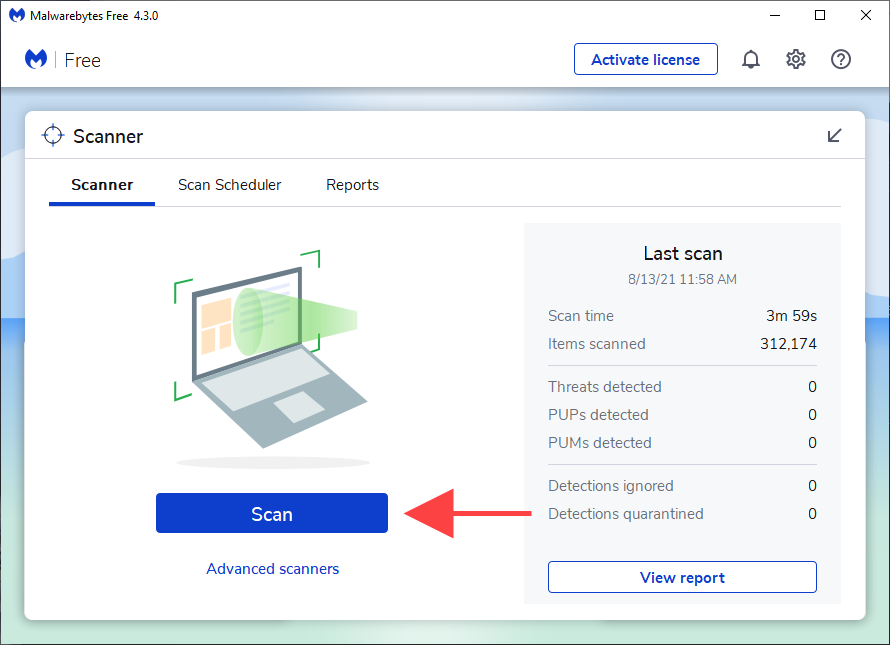
Di Windows 10, Anda juga dapat menggunakan applet Keamanan Windows bawaan untuk memindai malware. Pastikan untuk memperbaruinya dengan definisi anti-malware terbaru (buka Start > Settings > Update & Security > Windows Update ) sebelum Anda melakukannya.
Setel ulang Chrome
Coba setel ulang Chrome. Itu menonaktifkan semua ekstensi, mengembalikan setiap pengaturan browser ke default, dan membantu menyelesaikan masalah parah yang disebabkan oleh perangkat lunak berbahaya. Anda tidak akan kehilangan bookmark atau kata sandi yang disimpan secara lokal selama prosedur penyetelan ulang.
1. Buka menu Chrome dan pilih Setelan .
2. Pilih Lanjutan > Atur Ulang dan bersihkan di bilah sisi.
3. Pilih Pulihkan pengaturan ke default aslinya .
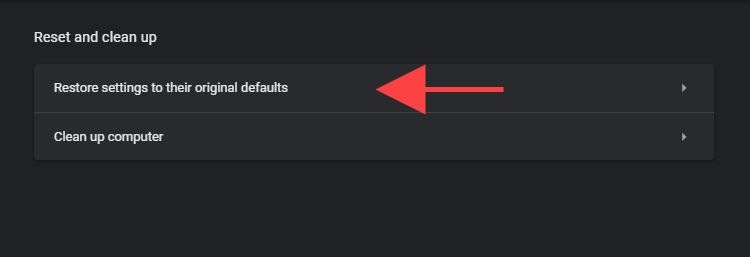
4. Pilih Atur ulang pengaturan untuk mengonfirmasi.
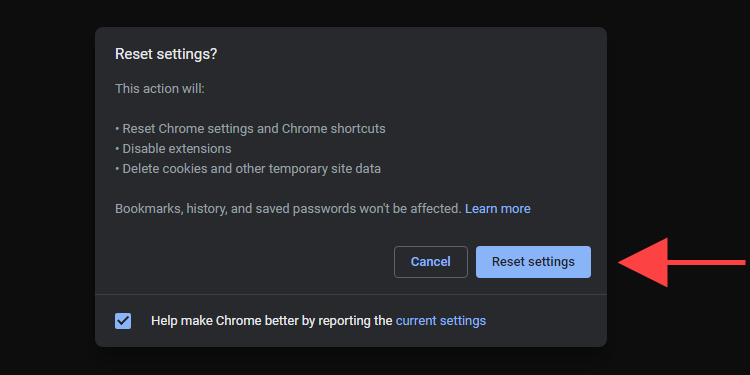
Instal ulang Chrome
Jika Anda terus mengalami kesulitan menyingkirkan Yahoo! Cari, Anda tidak punya jalan lain selain menginstal ulang Chrome. Jangan khawatir. Ini tidak akan memakan waktu lama dan Anda harus selesai dalam hitungan menit.
Namun, tidak seperti penyetelan ulang peramban, Anda akan kehilangan semua data yang disimpan secara lokal selama penginstalan ulang. Jadi sinkronkan bookmark dan kata sandi Anda ke Akun Google sebelum melalui langkah-langkah berikut.
Instal ulang Chrome di Windows
1. Buka menu Mulai dan buka Pengaturan > Aplikasi > Aplikasi & fitur .
2. Pilih Google Chrome dan gunakan opsi Uninstall untuk menghapusnya dari komputer Anda.
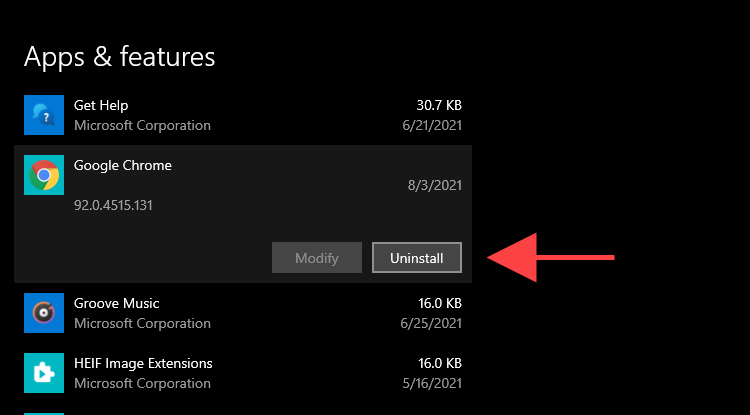
3. Buka jendela File Explorer dan salin dan tempel kedua jalur folder ke bilah alamat. Kemudian, hapus semua item di bawah folder itu.
- %userprofile%\AppData\Local\Google\Chrome
- C:\Program Files\Google\Chrome
4. Unduh rintisan penginstal Google Chrome dan instal ulang Chrome.
Jika Yahoo! Pencarian muncul sebagai mesin pencari default Anda lagi, hapus Chrome menggunakan penghapus program khusus (seperti Revo Uninstaller) dan coba lagi.
Instal ulang Chrome di macOS
1. Buka jendela Finder dan pilih Applications di sidebar.
2. Kontrol-klik Google Chrome dan pilih Pindahkan ke Sampah .
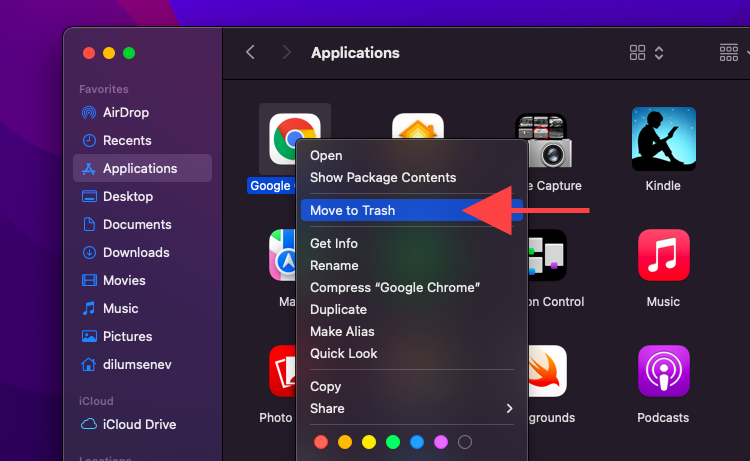
3. Pilih Buka > Buka Folder di bilah menu. Kemudian, kunjungi direktori berikut dan pindahkan semua item di dalamnya ke Sampah .
- ~/Library/Dukungan Aplikasi/Google/Chrome
- ~/Library/Cache/Google/Chrome
4. Unduh paket instalasi Google Chrome untuk Mac dan gunakan untuk menginstal ulang browser.
Selamat!
Apakah Anda akhirnya berhasil menyingkirkan Yahoo! Cari di Chrome? Itu keren! Membatasi diri Anda untuk mengunduh aplikasi dari sumber tepercaya, memilih keluar dari perangkat lunak tambahan saat menginstal aplikasi, dan menghentikan ekstensi pemuatan samping harus meminimalkan kemungkinan menginfeksi PC atau Mac Anda dengan pembajak peramban di masa mendatang.
Opsional, menjaga pemindai antimalware berjalan di latar belakang dapat lebih melindungi komputer Anda dari ancaman berbahaya. Pelajari tentang pemindai malware terbaik untuk Windows dan Mac.
